删除win11右键转换为pdf格式 Win11如何删除右键菜单中的百度网盘
更新时间:2024-02-29 17:01:49作者:relsound
Win11如何删除右键菜单中的百度网盘?随着Win11的推出,许多用户发现右键菜单中多出了一项百度网盘的选项,但却不知道如何将其删除,在实际操作中,这一功能可能并不常用或者对个人使用习惯产生干扰。本文将介绍一种简单的方法,帮助用户删除Win11右键菜单中的百度网盘选项,使其更加符合个人需求和习惯。让我们一起来了解吧!
具体方法:
1.首先,进入win11系统。打开注册表,regedit回车,如图示:

2.然后,我们定位到:计算机\HKEY_CLASSES_ROOT\Directory\shellex\ContextMenuHandlers\YunShellExt。如下图所示:
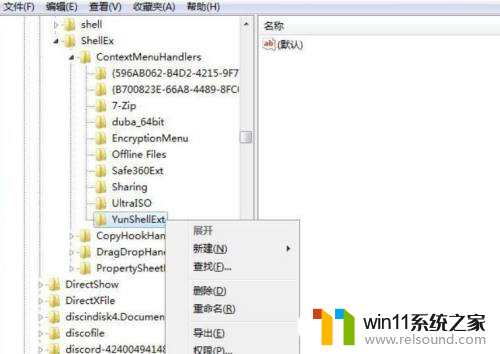
3.最后,找到:计算机\HKEY_CLASSES_ROOT\*\shellex\ContextMenuHandlers\YunShellExt。把YunShellExt删除即可,如图示:
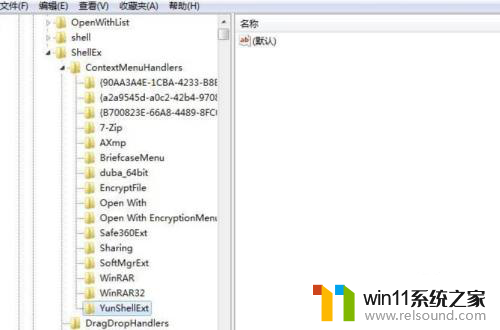
以上就是删除win11右键转换为pdf格式的全部内容,出现这种情况的用户可以尝试使用本文提供的方法来解决,希望对大家有所帮助。















